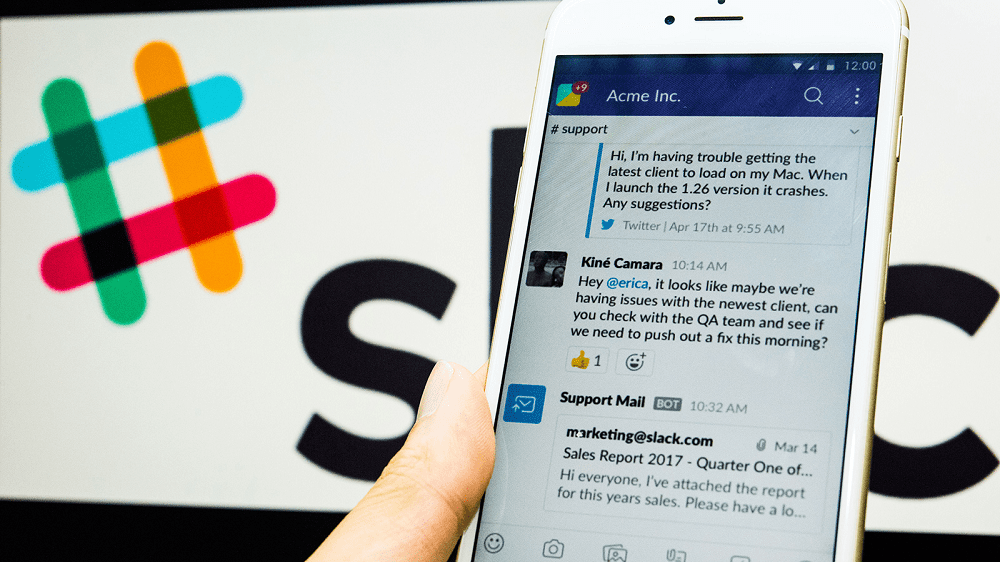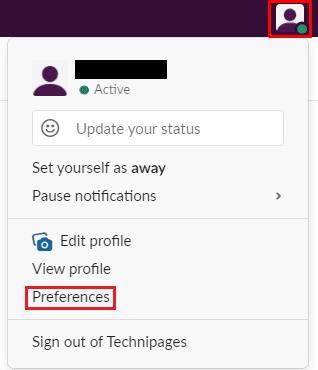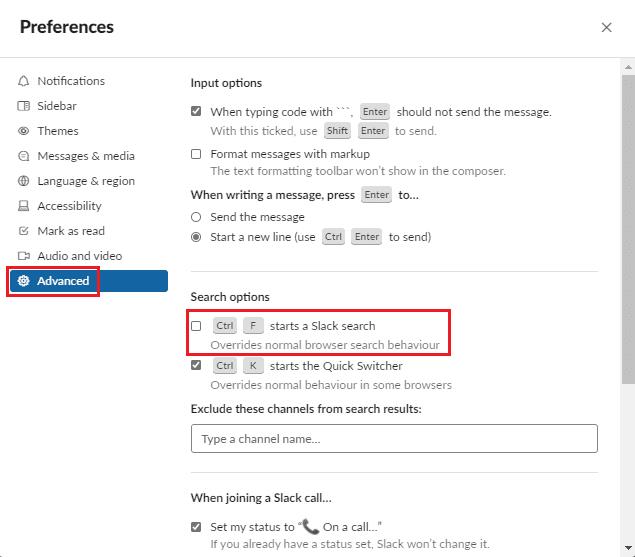Eines der wichtigsten Verkaufsargumente von Slack, insbesondere für Unternehmen, ist, dass alle Nachrichten, die jemals gesendet wurden, durchsucht werden können. Diese Durchsuchbarkeit bedeutet, dass es möglich ist, hilfreiche Beiträge, Kommentare und Informationen zu finden, auch wenn sie Monate oder Jahre zuvor verfasst wurden. Dies kann hilfreich sein, wenn Sie versuchen, Gebrauchsanweisungen für ein altes Softwaretool zu finden oder Beweise zu finden, um die Behauptung einer Person zu bestätigen oder abzulehnen.
Standardmäßig enthalten Browser Funktionen zum Durchsuchen des Texts auf der Seite, wenn Sie die Tastenkombination Strg + F drücken. Die Tastenkombination Strg + F funktioniert standardmäßig in Slack auf die gleiche Weise, jedoch erkennen die Entwickler von Slack, dass die Suche leistungsfähiger ist und nützlicher als die Standardsuchfunktion des Browsers. Damit Sie die beste verfügbare Suchfunktion nutzen können, können Sie Slack so konfigurieren, dass die Slack-Suche geöffnet wird, wenn Sie Strg + F drücken.
Um das Verhalten der Tastenkombination Strg + F zu ändern, damit sie die Suchfunktion von Slack anstelle der Standardsuchfunktion des Browsers öffnet, müssen Sie in Ihre Einstellungen gehen. Klicken Sie dazu oben rechts auf Ihr Profilbild und dann auf „Einstellungen“.
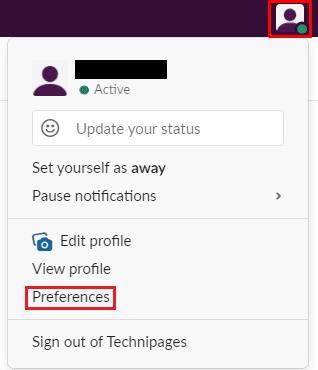
Klicken Sie oben rechts auf Ihr Profilbild und dann auf „Einstellungen“.
Wechseln Sie in Ihren Einstellungen zur Registerkarte "Erweitert". Aktivieren Sie im Abschnitt „Suchoptionen“ das Kontrollkästchen „Strg + F startet eine Slack-Suche“.
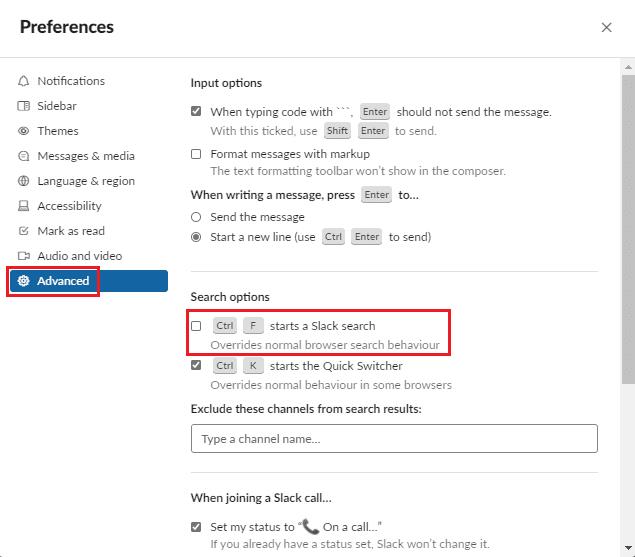
Aktivieren Sie das Kontrollkästchen „Strg + F startet eine Slack-Suche“ im Abschnitt „Suchoptionen“ der Registerkarte „Erweitert“.
Die Suchfunktion von Slack ist ein leistungsstarkes Tool, mit dem Sie Nachrichten schnell und einfach finden können, unabhängig davon, wie lange sie gesendet wurden. Indem Sie die Schritte in dieser Anleitung befolgen, können Sie die Tastenkombination Strg + F so konfigurieren, dass die Slack-Suche standardmäßig geöffnet wird, anstatt die integrierte Browsersuchfunktion, die nur den aktuell auf der Seite geladenen Text durchsuchen kann.